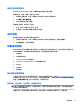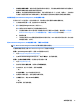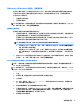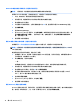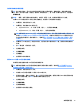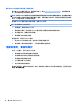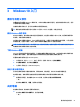Getting Started
1. 确保计算机和显示器的电源插头均已插入正常工作的电源插座。
2. 检查是否已将电压选择开关(某些机型)设置为适合您所在地区的电压值(115 伏或 230 伏)。
3. 检查计算机是否已打开(电源指示灯已亮起)。
4. 检查显示器是否已打开(显示器指示灯已亮起)。
5. 如果显示器偏暗,则应调高显示器的亮度和对比度。
6. 若系统无法启动,请按住键盘上的任意键。如果系统发出“嘟”声,则表示键盘可以正常使用。
7. 检查所有缆线连接是否有松动或错误。
8. 通过按键盘上的任意键或按电源按钮唤醒电脑。如果系统仍处于睡眠模式,请按住电源按钮至少
四秒钟以关闭电脑。然后再次按下电源按钮以重新启动电脑。如果系统仍未关闭,请拔下电源
线,等待几秒钟,然后重新插上。如果在 Computer Setup(计算机设置)实用程序中设置了掉电
时自动启动,电脑将重新启动。如果电脑未能重启,按下电源按钮。
9. 安装完非即插即用扩展板或其他选件后,重新配置电脑。
10. 请确保所需的设备驱动程序全部都已安装。例如,如果电脑连接了打印机,则需要安装相关型号
打印机的驱动程序。
11. 在开机之前,请从系统中取出所有可引导介质(CD/DVD 或 USB 设备)。
12. 如果您安装的操作系统与计算机出厂时安装的操作系统不同,请检查以确保您的计算机支持该操
作系统。
13. 如果电脑安装了多个视频设备(嵌入式、PCI 或 PCI-Express 适配器,仅有某些机型支持嵌入式视
频设备),却只安装了一个显示器,则必须将该显示器连接到被设置为主要输入源的视频源上的
显示器端口。引导过程中,其他视频端口将被禁用;如果显示器连接到这些端口之一,显示器将
无法正常工作。您可以在 Computer Setup(计算机设置)实用程序中选择或更改主要视频源。
闪烁或蜂鸣代码:明白开机自检诊断前面板 LED 指示灯和发出的声音所代表的含义
如果看到电脑前面的 LED 指示灯闪烁或听到“嘟”声,请参阅 Maintenance and Service Guide(维护和服
务指南)(仅提供英文版)以了解故障说明和建议采取的措施。
HP Support Assistant
HP Support Assistant 是一个 HP 应用程序,可通过自动更新和优化、内置诊断和引导式帮助来帮助您维
护电脑性能和解决各种问题。所有采用 Windows 8 的 HP 或 Compaq 计算机中均预安装了 HP Support
Assistant。
若要使用 Windows 8 上的 HP Support Assistant,请双击桌面上的 HP Support Assistant 应用。
使用 HP PC Hardware Diagnostics(HP 电脑硬件诊断)
如果 HP Support Assistant 无法检测到问题,您可以尝试所有 HP 产品都带有的基于 UEFI 的硬件诊断解决
方案。即使电脑无法进入操作系统,您仍可以使用此工具。此工具还可以诊断 HP Support Assistant 不
能诊断的组件。
为何运行 HP PC Hardware Diagnostics(HP 电脑硬件诊断)
HP PC Hardware Diagnostic(HP 电脑硬件诊断)可以简化诊断硬件问题的过程,而且当发现问题时可以
加快支持过程。该工具可以准确指出需要更换的组件,为您节省不少时间。
14
第 2 章 Windows 8 入门